iPhone如何导入VCF文件:简单步骤与详细指南
- 来源: 金舟软件
- 作者:Kylin
- 时间:2025-03-06 18:05:58
随着科技的发展,智能手机已经成为我们日常生活中不可或缺的一部分。iPhone作为其中的佼佼者,以其出色的性能和丰富的功能吸引了大量的用户。然而,当我们需要在iPhone上导入VCF(vCard)文件时,可能会遇到一些困惑。本文将为您提供iPhone导入VCF文件的详细步骤和注意事项。

首先,我们需要了解VCF文件是什么。VCF(vCard)文件是一种电子名片格式,它包含了联系人的姓名、电话、电子邮件、地址等详细信息。这种文件格式通常用于在不同设备之间传输联系人信息。
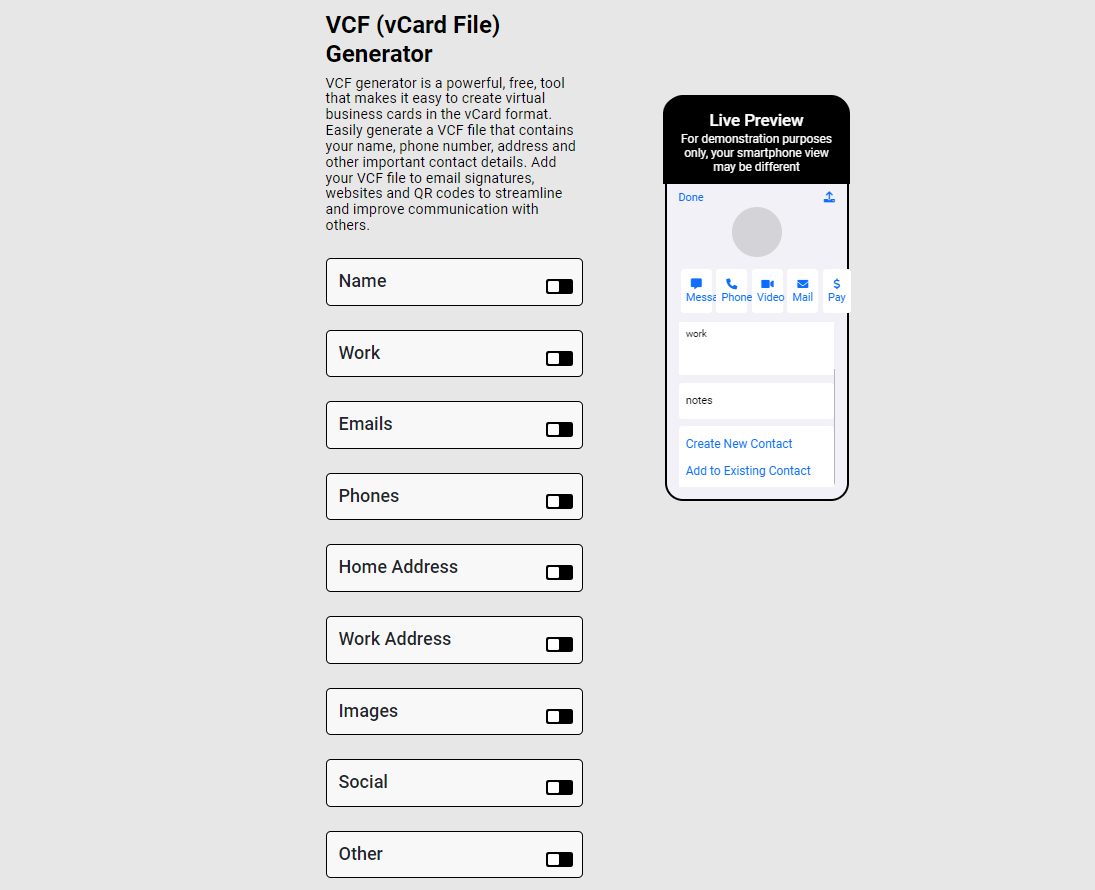
方法一:使用第三方转换软件-金舟VCF转换器
步骤1:鼠标点击桌面快捷方式,进入金舟VCF转换器页面。
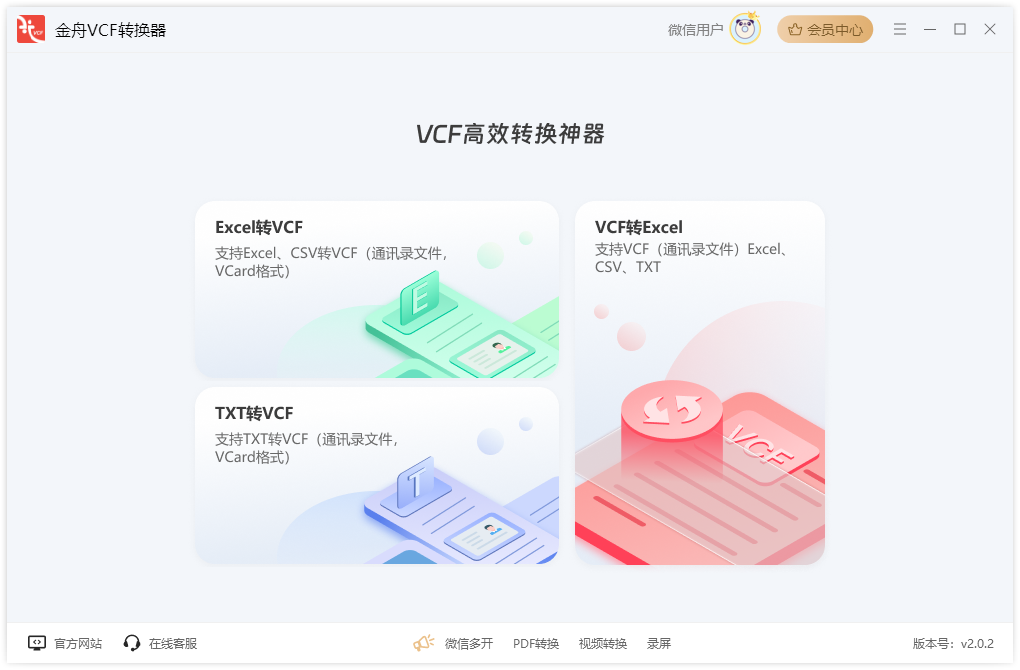
步骤2:点击“VCF转Excel”,进入功能页面。
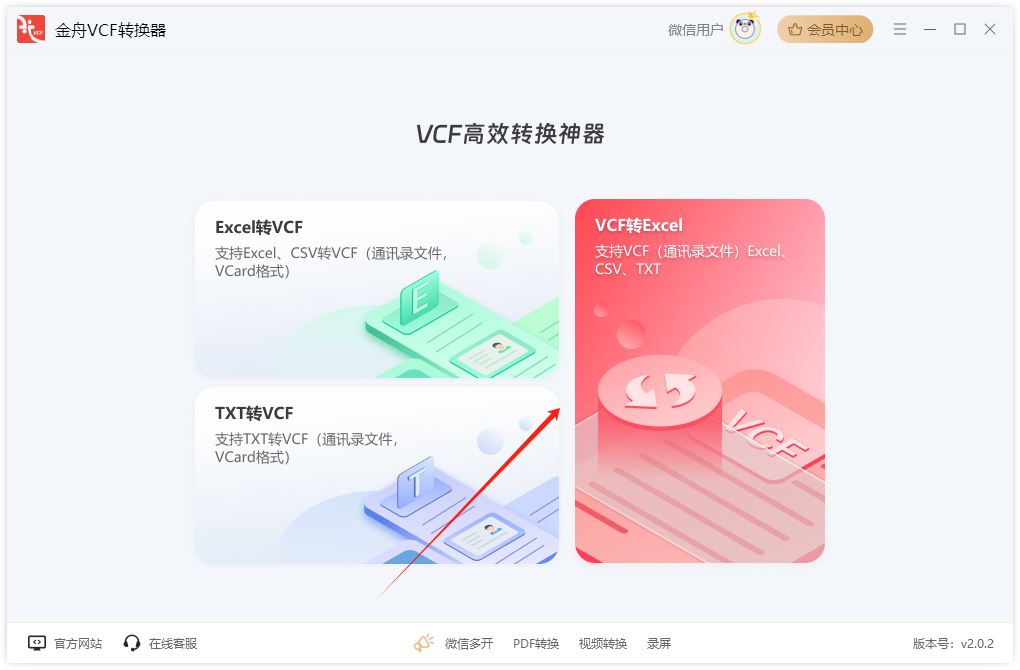
步骤3:可以手动点击“添加文件”按钮或者直接拖拽文件进行添加。
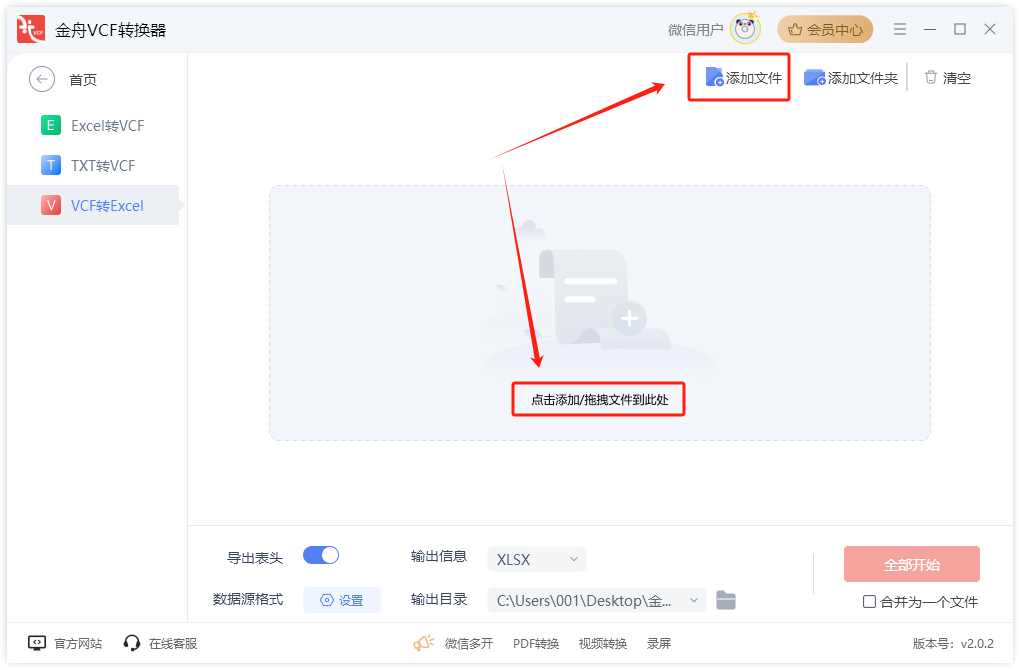
步骤4:文件添加成功之后,“输出信息”选择导出格式“txt”。
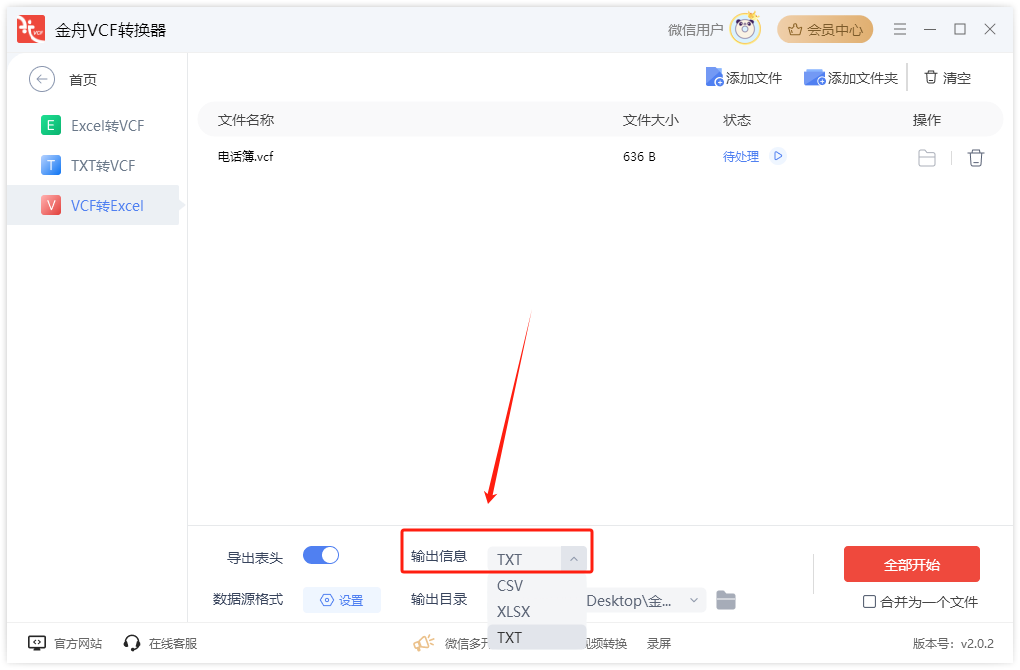
步骤5:设置好了之后,点击“全部开始”,软件自动开始转换格式。
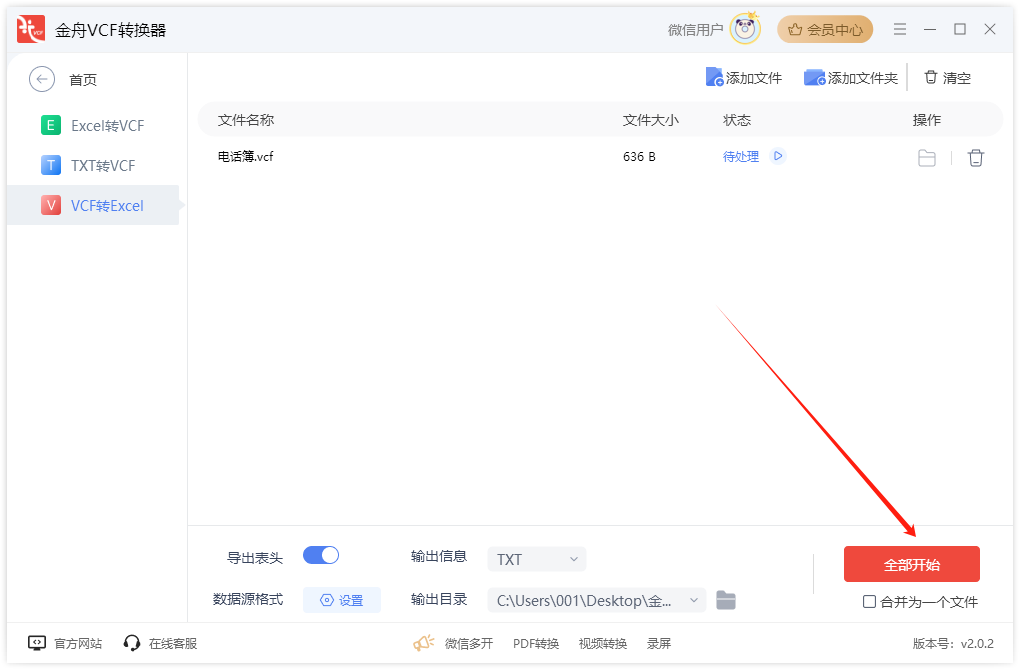
步骤6:转换格式完成,点击“前往导出文件夹”进行导出文本文件查看。
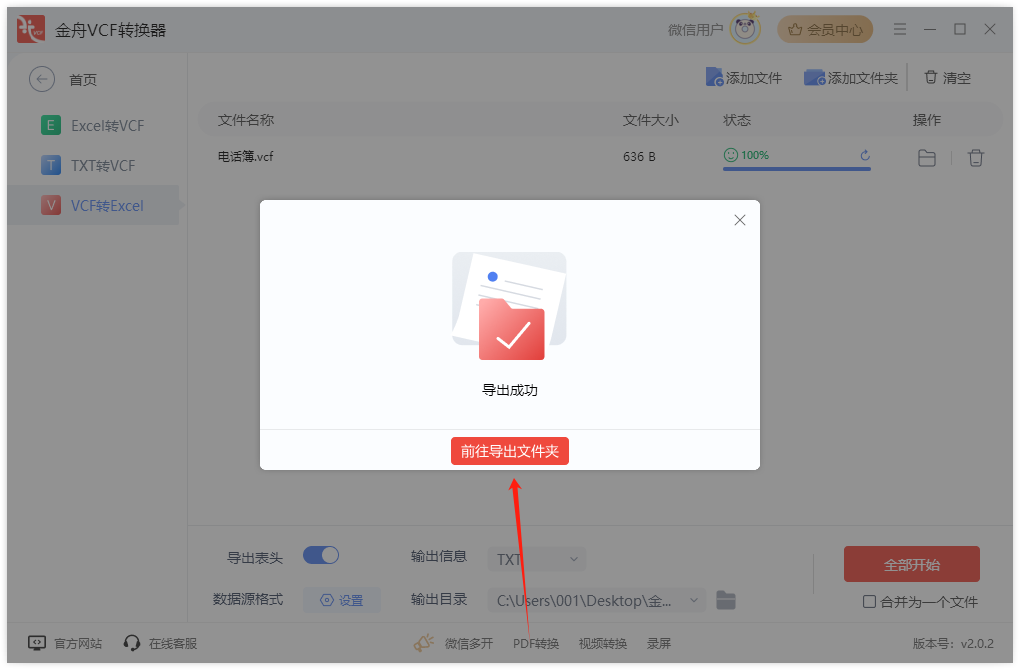
方法二:使用iCloud导入VCF文件
步骤1:浏览器搜索iCloud并点击如图进入苹果iCloud官网。
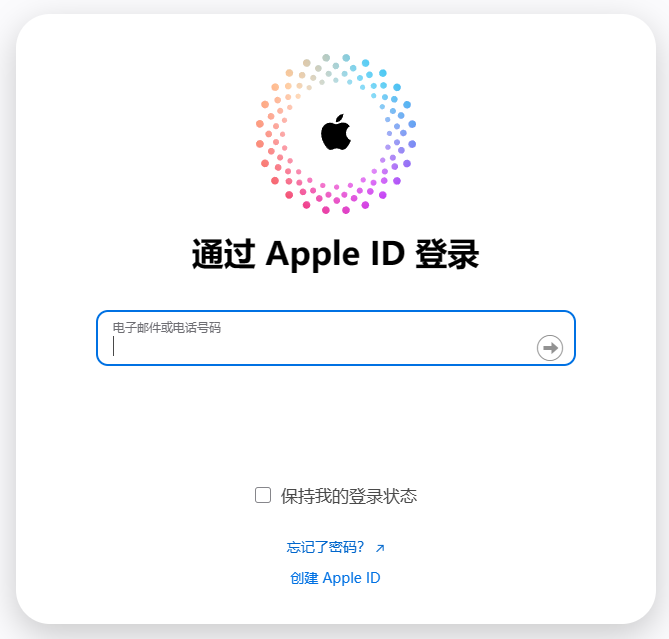
步骤2:请登录您需要导入联系人的苹果账号,后面导入后联系人会出现在该苹果账号的通讯录中
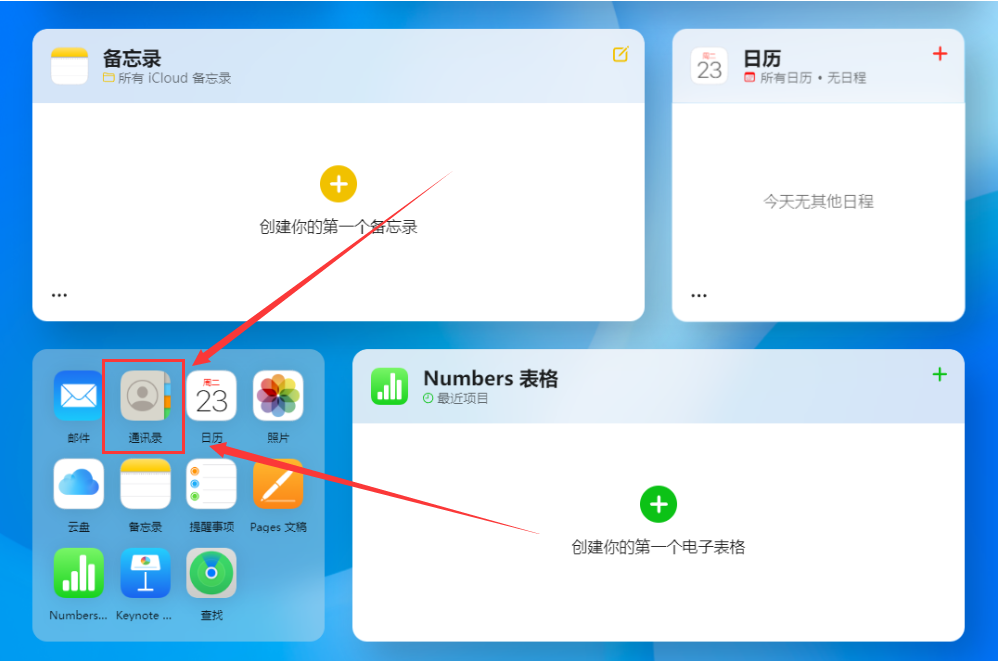
步骤3:登录iCloud后,找到苹果iCloud通讯录并打开。
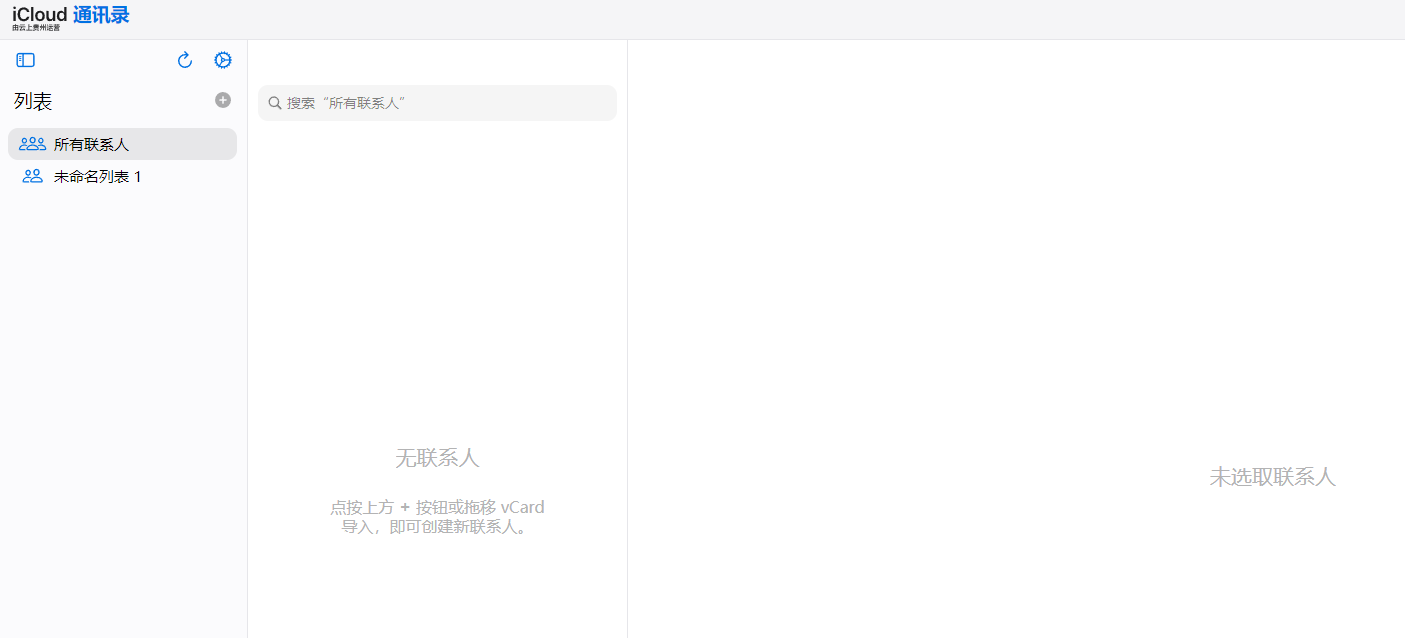
步骤4:将电脑上准备好的vcf文件拖入界面内。
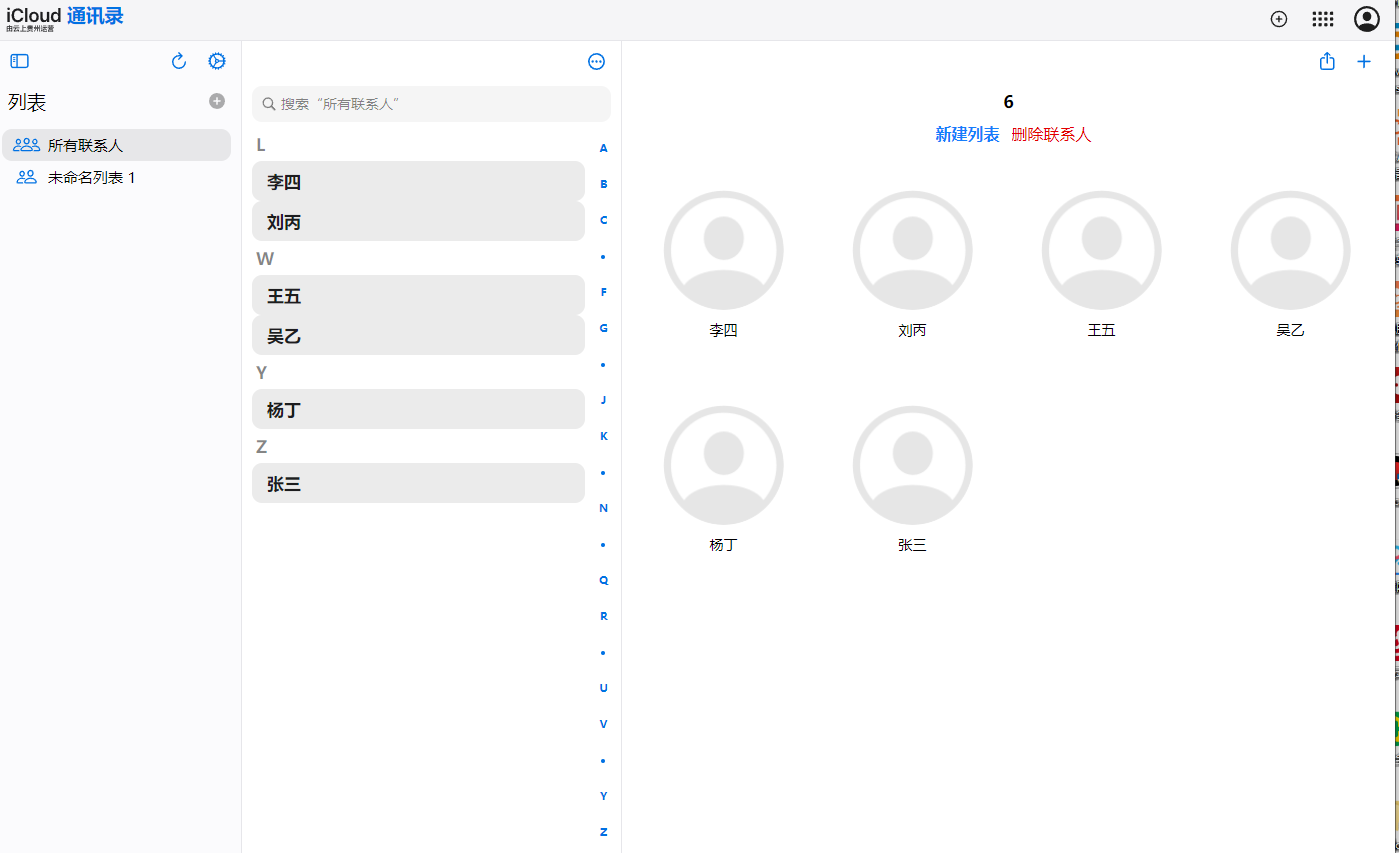
步骤5:手机同步登录iCloud
导入苹果iCloud通讯录成功即可。vcf文件导入苹果iCloud通讯录成功之后,只需要在手机上登录同样的苹果账号,就可以自动同步苹果iCloud通讯录的内容到手机里。
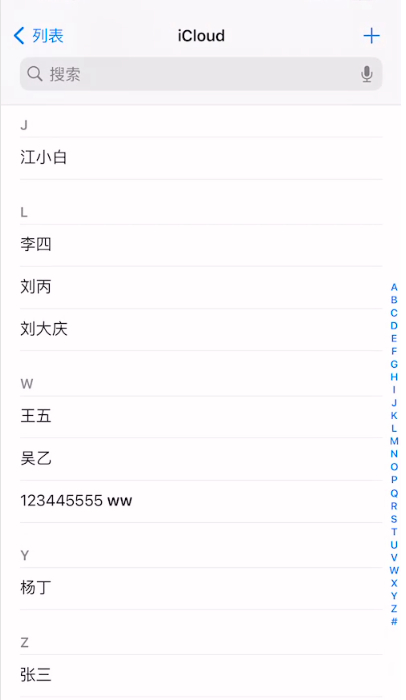
方法三:通过邮件导入VCF文件
①发送VCF文件:首先,确保您的VCF文件已经发送到您可以访问的邮箱中。这可以通过电脑或其他设备完成。
②在iPhone上打开邮件:使用您的iPhone打开包含VCF文件的邮件。
③下载并打开VCF文件:在邮件中,点击VCF文件附件进行下载。下载完成后,点击文件,系统会提示您使用“通讯录”应用打开。
④导入联系人:选择“通讯录”后,VCF文件中的联系人信息将被导入到您的iPhone通讯录中。
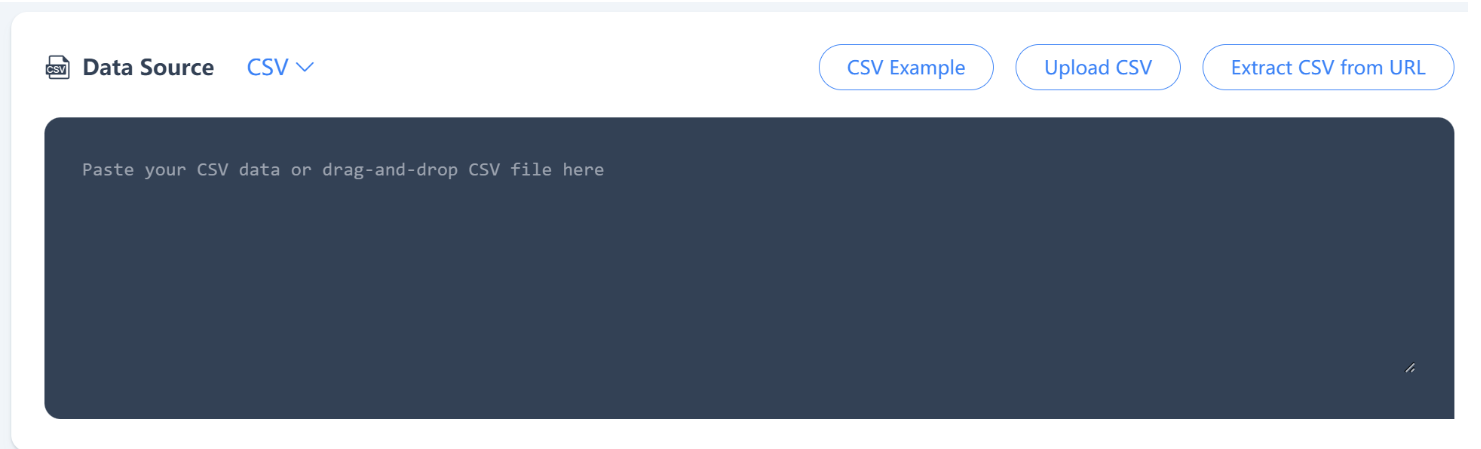
通过本文的介绍,您应该已经掌握了iPhone导入VCF文件的两种方法。在实际操作中,您可以根据自己的需求和习惯选择合适的方法。同时,为了确保导入过程的顺利进行,请务必注意上述的注意事项。希望金舟办公的文章对您有所帮助,祝您使用愉快!
推荐阅读:







































































































 官方正版
官方正版
 纯净安全
纯净安全








